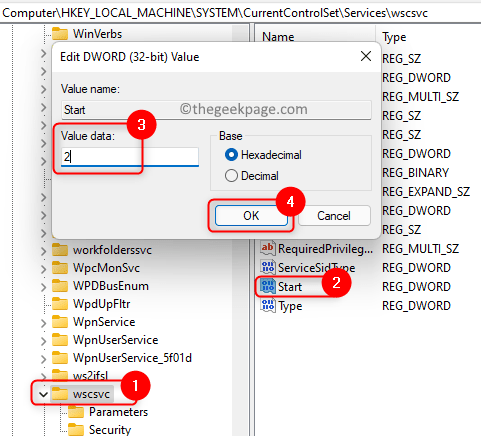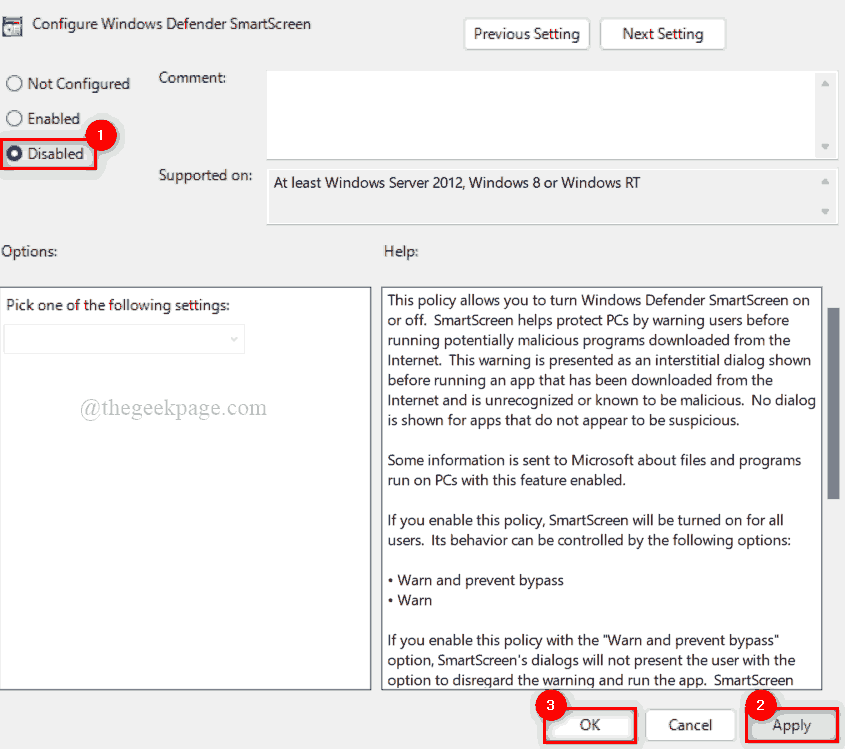Изпълнимата услуга Antimalware Service или MsMPEng.exe е услуга на Windows, отговорна за изпълнението на задачите за сигурност и предпазването на вашия компютър от заплахи като вируси и злонамерен софтуер. Може да се случи услугата MsMPEng.exe да използва необичайно високи ресурси на процесора. Въпреки че е съвсем нормално изпълнението на Antimalware Service да използва понякога висока употреба на процесора, ще знаете необичайността му, когато това продължава да се случва по-често.
Като фонова задача Antimalware Service Executable не трябва да използва повече от 50% от ресурсите на процесора, което също за относително по-кратка продължителност. Но ако услугата продължава да използва непрекъснато високи ресурси на процесора (в момента над 50%) и засяга други приложения да работят безпроблемно, трябва да предприемете действия срещу нея.
Решение 1: Добавете изпълним Antimalware Service към списъка за изключване на Windows Defender
Един от начините да се отървете от процеса MsMPEng.exe, който затрупва ресурсите на вашия компютър, е като го добавите към списъка за изключване на Windows Defender. Поправката може да изглежда сложна за изпълнение, но е много проста; следвайте стъпките по-долу:
1. Търсене Защита от вируси и заплахи в полето за търсене на Windows.
2. Сега кликнете върху Защита от вируси и заплахи.

3. Сега кликнете върху управлявайте настройките под настройките за защита от вируси и заплахи.

4. Сега кликнете върху Добавяне или премахване на изключения при изключения.
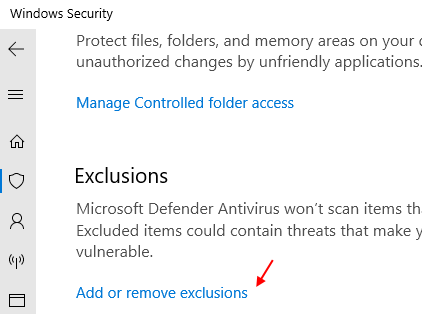
5. Сега кликнете върху добавете изключване и след това щракнете върху файл.
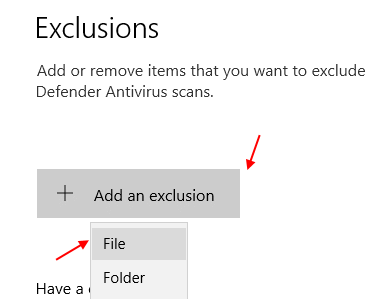
6. Сега прегледайте местоположението C: \ Program Files \ Windows Defender и изберете MsMpEng файл на приложението. Това е exe файл.
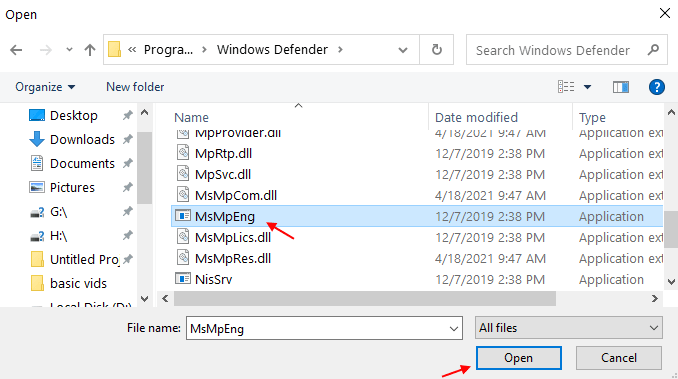
Това е, проблемът е решен.
Решение 2: Чрез деактивиране на защитата в реално време
Функцията за защита в реално време в Windows 10 е свързана с изпълнението на услугата Antimalware Service. Когато деактивирате защитата в реално време, услугата MsMPEng.exe няма да се задейства автоматично, спестявайки високата употреба на процесора, която консумира. Следвайте стъпките по-долу, за да приложите тази промяна във вашия компютър:
1. Търсене Защита от вируси и заплахи в полето за търсене на Windows.
2. Сега кликнете върху Защита от вируси и заплахи.

3. Сега кликнете върху управлявайте настройките под настройките за защита от вируси и заплахи.

4. Обърни се изключен Защита в реално време.
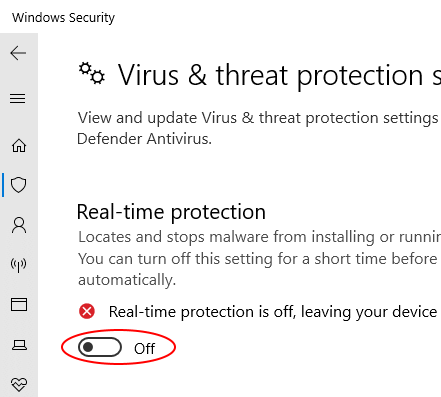
След като направите тази промяна, излезте от Настройки приложение и рестартирайте компютъра си. След рестартирането проверете дали проблемът с високото използване на процесора MsMPEng.exe все още ви притеснява.
Решение 3: Променете планирането на Windows Defender
Windows Defender е планирано да извършва сканиране на вашия компютър след редовни интервали от време. Ако не искате изпълнението на услугата Antimalware Service да ви притеснява с висока употреба на процесора, можете да деактивирате нейното планиране. За това ще трябва да направите промени в Планировчик на задачите. Ето стъпките:
Етап 1: Натиснете Win + S на клавиатурата, за да отворите панела за търсене на Windows. Тук напишете график, след това от резултатите от търсенето изберете Планировчик на задачите.
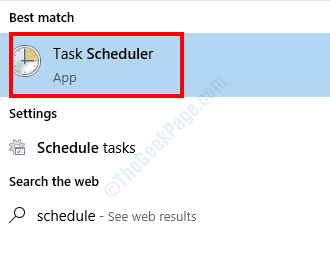
Стъпка 2: Ще видите масив от панели в прозореца за планиране на задачи, който се отваря. Отидете в най-левия панел и отидете до следното място:
Библиотека на планиращия задачи> Microsoft> Windows> Windows Defender
Стъпка 3: Сега отидете в горния среден панел, където ще видите четири задачи на Windows Defender. Направете десен бутон върху всяка от задачите и изберете Деактивирайте опция.
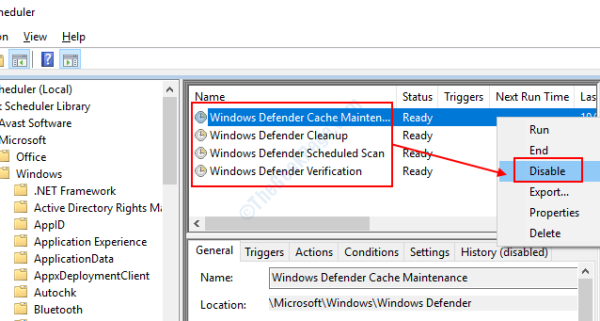
След като приложите промените, затворете прозореца Планировчик на задачи. Рестартирайте компютъра си сега. Проблемът с високото използване на процесора на Antimalware Service Executable вече няма да ви притеснява.
Решение 4: Опитайте антивирусен софтуер на трети страни
На Windows Defender във вашия компютър е възложена задачата да го предпазва от заплахи. Докато извършва своевременно сканиране на вашия компютър, Windows Defender може да заседне поради определени проблеми. Това е причината за високото използване на процесора в MsMPEng.exe. Един от методите да се спре въздействието на тази услуга върху производителността на вашия компютър е чрез стартиране на антивирусен софтуер на трета страна.
Ето някои от Най-добрият безплатен антивирусен софтуер за Windows 10. Инсталирайте някой от тези антивирусни програми на вашия компютър. По този начин Windows Defender ще бъде деактивиран на вашия компютър, тъй като защитата се поема от антивирусния софтуер. По този начин няма да се сблъскате с проблеми, свързани с изпълнението на услугата Antimalware Service.
Решение 5: Деактивирайте Windows Defender
Ако искате, можете дори да забраните Windows Defender за постоянно в Windows 10. Въпреки че в Windows няма директна настройка за постоянно изключване на Windows Defender, можете да го направите, като направите някои настройки в редактора на системния регистър.
Преди да направите промени в редактора на системния регистър, винаги е добра идея да създадете резервно копие на системния регистър. По този начин можете да върнете промените, които сте направили в системния регистър на Windows, в случай че нещо се обърка или ако искате да активирате Windows Defender обратно. Ето го как да архивирате настройките на Registry Editor в Windows 10.
Нека разгледаме стъпките за деактивиране на Windows Defender в редактора на системния регистър:
Етап 1: Натиснете Win + R на клавиатурата, за да отворите Бягай диалогов прозорец. Тук напишете regedit и натиснете Въведете ключ.

Стъпка 2: В отворения прозорец на редактора на системния регистър отидете в левия прозорец. Тук отидете в левия прозорец и отидете до следното място:
HKEY_LOCAL_MACHINE \ SOFTWARE \ Policies \ Microsoft \ Windows Defender
Стъпка 3: Отидете на десния панел сега. Тук ще намерите елемент с име DisableAntiSpyware. Щракнете двукратно върху него, за да редактирате стойността на ключа. Ще се отвори нов подпрозорец. Тук, в Данни за стойността полето променете стойността на 1 (едно), както е показано на екранната снимка по-долу. След като въведете стойността, кликнете върху Добре за да запазите промените.
Забележка: -Ако не намерите елемент с име DisableAntiSpyware в дясната страна, просто щракнете с десния бутон и изберете нова> Dword (32 битова) стойност и го преименувайте на DisableAntiSpyware.
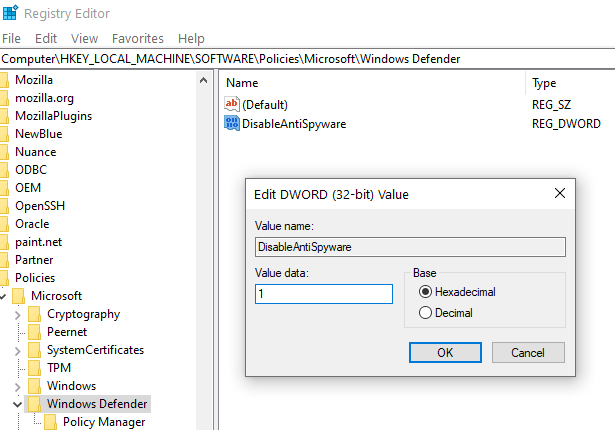
Сега излезте от редактора на системния регистър и рестартирайте компютъра си. След като компютърът се рестартира, Windows Defender ще бъде деактивиран за постоянно. По този начин проблемът с високото използване на процесора на Antimalware Service Executable вече няма да ви притеснява.
Сега, когато почувствате необходимостта от Windows Defender на вашия компютър, винаги можете да се върнете към редактора на системния регистър, да изпълните същите стъпки, споменати по-горе, и да промените стойността от 0 на 1.
Вирусът Antimalware Service Executable ли е?
Някой може да си мисли, че MsMPEng.exe е вирус поради високото му използване на процесора, но не е така. Това е услуга по подразбиране на Windows, която има за цел да предпази вашия компютър от външни заплахи. Необичайно високото използване на процесора на тази услуга може да възникне поради вътрешни конфликти във вашия компютър.
Преди да потърсите решения, за да се отървете от изпълнението на услугата Antimalware Service във вашия компютър, ето няколко неща, в които трябва да се уверите:
Услугата MsMPEng.exe заема ли повече от 50% от ресурсите?
Обикновено тази услуга трябва да заема някъде около 50% от ресурсите. Ако начинът му е повече от 50%, тогава може да има проблем.
От колко време услугата MsMPEng.exe консумира големи ресурси на процесора
Ако услугата ви притеснява от време на време или сте там повече от няколко минути, тогава трябва да потърсите решения. Тази услуга обикновено е активна за няколко минути и освобождава ресурсите на процесора веднага щом приключи със задачата си.
Заключителни думи
Можете да изберете някое от решенията, споменати по-горе, за да се отървете от проблема с високо изпълнение на процесора на Antimalware Service в Windows 10 В случай, че в крайна сметка деактивирате Windows Defender, силно препоръчваме да използвате антивирусен софтуер на вашия компютър. За вас е важно да защитите компютъра си от заплахи като вируси, злонамерен софтуер и шпионски атаки.
Не забравяйте да споменете кой от горните методи е работил за вас и как. Би било наистина полезно за други потребители, изправени пред подобни проблеми.